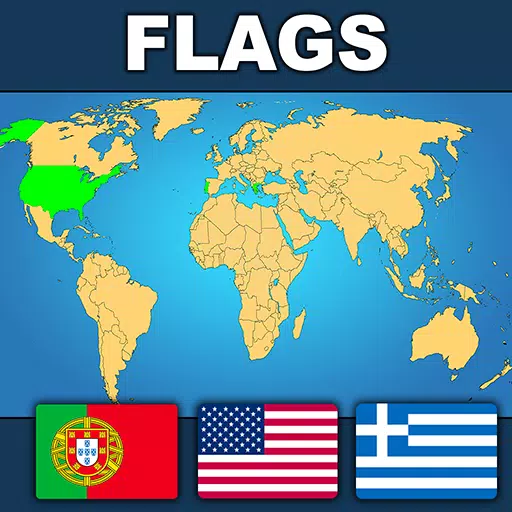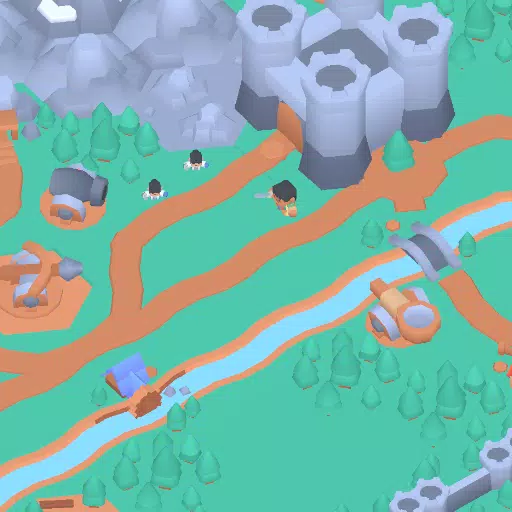Usuwanie modów z gotowych czy nie: kompleksowy przewodnik
Społeczność Modding lub nie oferuje ekscytujące ulepszenia, ale MODS mogą również wprowadzać niestabilność i zapobiegać multiplayerowi z niezmodowanymi graczami. Ten przewodnik opisuje, jak całkowicie usunąć wszystkie mody z gry.
Metody usuwania modów
Niezależnie od metody instalacji MOD (Nexus Mod Manager, Mod.io lub Manual), wykonaj następujące kroki, aby usunąć wszystkie mody:
- Odpisz się: Uruchom gotowe lub nie. W menu MOD w grze zrezygnuj z subskrypcji ze wszystkich aktywnych modów. Zapobiega to ponownemu pobierać po usunięciu. Zamknij grę.
- Usuń mody gier: Otwórz Steam, kliknij prawym przyciskiem myszy gotowy lub nie w bibliotece, wybierz Właściwości, a następnie zainstalowane pliki i przeglądaj. Przejdź do
gotowy lub nie> treść> Paks. Usuń wszystkie pliki i foldery w folderzePaks. Następnie usuń sam folder „paks`. - Usuń lokalne mode AppData: Naciśnij Windows+R, typ
%LocalAppData%i naciśnij Enter. Znajdź folder „gotowy lub nie”, a następnie przejdź dogotowy lub nie> zapisany> paks. Usuń folder „paks` w tym miejscu. - Sprawdź pliki gier: Kliknij prawym przyciskiem myszy gotowy lub nie w Steam, wybierz właściwości> Zainstalowane pliki> Sprawdź integralność plików gier. Zapewnia to żadne uszkodzone pliki.
- Opcjonalna ponowna instalacja: W przypadku całkowicie czystego łupku (zalecane, jeśli nie będziesz ponownie używać modów), rozważ ponowne zainstalowanie gotowych, czy nie.
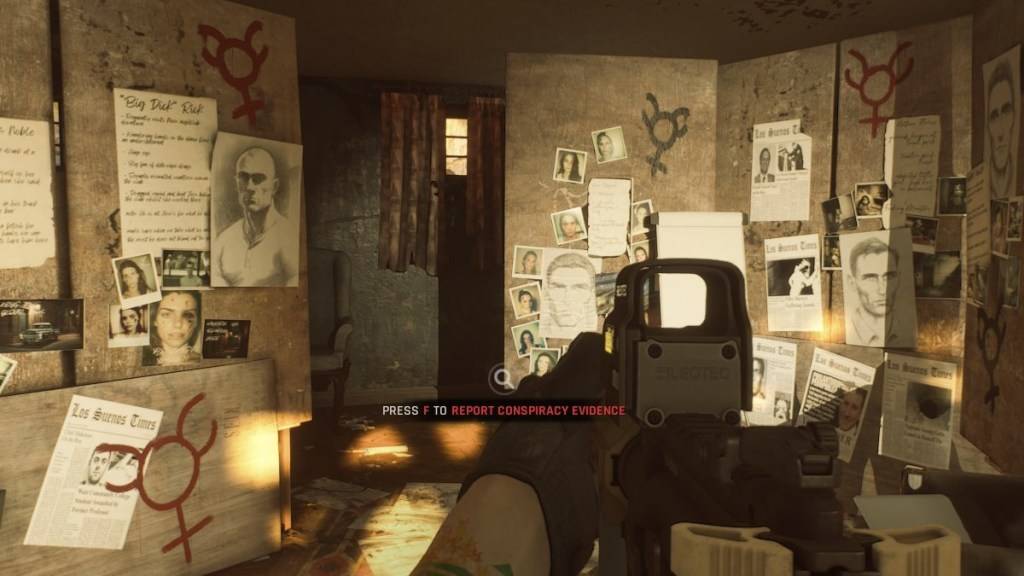 > Zrzucania ekranu za pośrednictwem escapistę >
> Zrzucania ekranu za pośrednictwem escapistę >
Po co usuwać mode?
Podczas gdy mody są gotowe, czy nie, mogą również powodować:
- Niestabilność: Mody utworzone przez społeczność mogą wprowadzać błędy, usterki i błędy. Usunięcie ich często rozwiązuje te problemy.
- Ograniczenia wieloosobowe: Mody uniemożliwiają zabawę z przyjaciółmi, którzy nie zainstalowali tych samych modyfikacji. Usuwanie modów pozwala na bezproblemowy tryb wieloosobowy z niezmodowanymi graczami.
Gotowy lub nie jest dostępny na PC.